电脑桌面比例突然变大怎么还原 win10电脑桌面比例突然变大的调整方法
更新日期:2023-08-25 17:41:30
来源:投稿
手机扫码继续观看

电脑桌面比例突然变大怎么还原?很多小伙伴会因为自己的不小心的操作导致电脑桌面比例突然变大,一些分辨率不行的显示器显示效果会变得模糊,那么这种情况要怎么办呢?现在小编就为大家带来win10电脑桌面比例突然变大的调整方法,适用于各类台式电脑以及笔记本,有需要的小伙伴快来系统城看看吧。

电脑桌面比例突然变大怎么还原?
具体步骤如下:
1.首先在电脑中,点击左下角开始菜单中的设置功能;
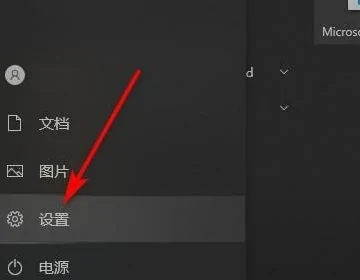
2.然后在Windows设置中选择系统,如下图所示;
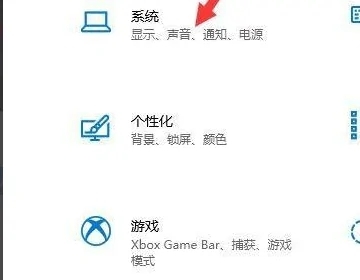
3.点击更改文本、应用等项目的大小下面的选择框;

4.最后选择100%推荐就可以恢复了。

以上就是小编为大家带来的win10电脑桌面比例突然变大的调整方法,希望能帮助大家解决电脑桌面比例突然变大怎么还原这个问题。
该文章是否有帮助到您?
常见问题
- monterey12.1正式版无法检测更新详情0次
- zui13更新计划详细介绍0次
- 优麒麟u盘安装详细教程0次
- 优麒麟和银河麒麟区别详细介绍0次
- monterey屏幕镜像使用教程0次
- monterey关闭sip教程0次
- 优麒麟操作系统详细评测0次
- monterey支持多设备互动吗详情0次
- 优麒麟中文设置教程0次
- monterey和bigsur区别详细介绍0次
系统下载排行
周
月
其他人正在下载
更多
安卓下载
更多
手机上观看
![]() 扫码手机上观看
扫码手机上观看
下一个:
U盘重装视频











